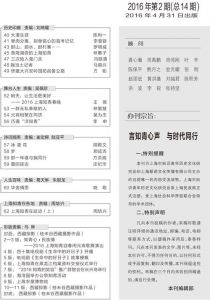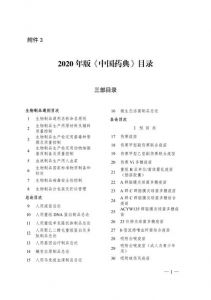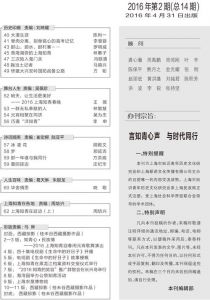电脑是日常工作和生活必不可少的一个工具,使用过电脑的朋友都会知道C盘是电脑的默认盘,平时保存在桌面上的文件,或者使用电脑产生的缓存文件、垃圾等等,都会默认保存到C盘里。
久而久之,C盘就会成为电脑垃圾的“重灾区”,不仅影响了电脑的运行速度,还会对电脑性能产生不好的影响。
所以,定期清理C盘是必要的,不然一百多G的C盘没多久就会容量告急,导致变红。那么,如何清理C盘呢?这次就来教大家如何正确清理C盘垃圾,瞬间释放出20G的空间!
清理磁盘垃圾
如果你正在用win10,那么可以看看win10系统其实有一个非常棒的功能,就是“磁盘清理”。对于系统运行时产生的文件垃圾,磁盘清理功能可以很好地帮助各种垃圾的清理。
进入后,在“常规”选项卡下方会看到“磁盘清理”的按钮,点击“磁盘清理”,就会弹出磁盘清理的具体选项,勾选上全部,因为这些文件基本上平时都是用不到的。然后点击下方的“确定”,耐心等待几分钟就可以完成清理了。
删除临时文件
使用键盘的组合键“win+I”,进入系统的设置功能,找到“储存”,然后就可以看到“临时文件”的选择,上面会显示出系统的临时文件占用了多少内存,还有临时文件的一些具体的目录。
选择那些不需要的、可以删除的临时文件,最后点击上方的“删除文件”就可以了。
更改储存路径
C盘作为系统的默认盘,我们保存在桌面上的文件,其实都是默认存在了C盘上的。因此,需要对文件的保存路径修改一下,就是把文件保存在其他盘上,以缓解C盘的压力。
依然是打开系统设置,依次点击“设置”-“储存”-“更改新内容的保存位置”,原来默认盘是C盘,可以改成D盘或者其他盘,可以为C盘减轻压力,也能够充分利用其他盘。
清理虚拟内存
虚拟内存其实是对计算机系统内存管理的一种 *** 技术,如果物理内存不足时,那么物理内存就会将数据都转移到磁盘虚拟内存上。如果不及时清理虚拟内存上的数据,那么就会造成文件的损失。
清理虚拟内存的 *** 也不难,先进入系统的属性页面,然后再选择“高级”,点击“设置”,接着会弹出一个新的窗口,点击“高级”,再选择“更改”。
取消“自动管理所有驱动器的分页文件大小”,设置好空间,点击“设置”-“确定”。最后再重启电脑,这样就可以完成虚拟内存的清理了。
更改软件的安装路径
很多时候为了方便,我们会将下载的软件直接放在桌面上保存,殊不知,文件都占了C盘的容量。一旦系统C盘出现啥问题的话,那文件就遭殃了。
所以记得,不要什么东西都存在C盘!
文章声明:以上内容(如有图片或视频在内)除非注明,否则均为淘站百科原创文章,转载或复制请以超链接形式并注明出处。
本文作者:云城本文链接:https://www.taozhan5.com/shbk/140.html